
![Como iniciar um aplicativo a partir de configurações rápidas [Android] Como iniciar um aplicativo a partir de configurações rápidas [Android]](http://beogradionica.com/img/android-2017/how-to-launch-an-app-from-quick-settings.jpg)
O sombreamento Notificações no Android possui blocos para alternar configurações rápidas. O Android nĂŁo possui uma ferramenta interna para criar blocos personalizados, mas há aplicativos disponĂveis apenas para essa finalidade. Os alternadores normalmente se conectam a uma configuração do sistema, como o Bluetooth ou o comutador WiFi do seu telefone. Com aplicativos de terceiros, vocĂŞ pode adicionar blocos para clima ou um ou dois aplicativos. O Ă© um aplicativo Android grátis que adiciona uma infinidade de blocos Ă s Configurações rápidas. VocĂŞ pode adicionar um bloco para acessar a câmera, gravar sua tela ou acessar o sintonizador SystemUI. Ele tambĂ©m permite adicionar um bloco para iniciar um aplicativo nas Configurações rápidas. Veja como configurar um bloco de aplicativos usando o Shortcutter.
Instale o Atalho e permita o acesso ao telefone e Ă pasta de mĂdia, etc. Se vocĂŞ nĂŁo permitir o acesso do aplicativo ao aplicativo do telefone, ele nĂŁo poderá crie um bloco de aplicativo personalizado.
Abra o Shortcutter e toque na imagem na parte inferior do aplicativo. Ele levará você diretamente para o painel Configurações rápidas. Toque no botão de edição na parte superior e role para baixo.
Toque em "Custom Tile 1" na grade de blocos que não foram adicionados às Configurações rápidas. Arraste-o para a grade de blocos ativados e saia do modo de edição. Em seguida, toque no bloco que você acabou de adicionar. Você ainda está configurando para que ele seja chamado de 'Custom Tile 1' por enquanto.
Toque nele e o aplicativo Shortcutter será aberto. Toque no botão de seta azul no canto inferior direito para selecionar qual aplicativo será aberto quando você tocar nesse bloco. Selecione 'Custom Tile 1' na lista de azulejos personalizados.
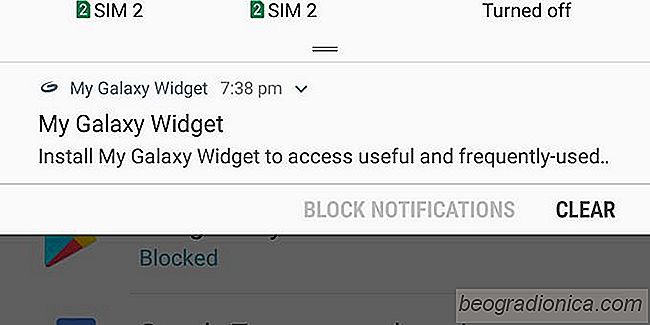
Como desativar o widget do Galaxy Notificações em um celular Samsung
A Samsung não brinca com o bloatware. O dispositivo Samsung médio a baixo e médio alcance vem com um aplicativo da Samsung para combinar quase todos os aplicativos do Google com os quais o Android é fornecido. Tudo bem se você quiser usá-los, mas o fabricante assume que você gosta e os empurra para os usuários.
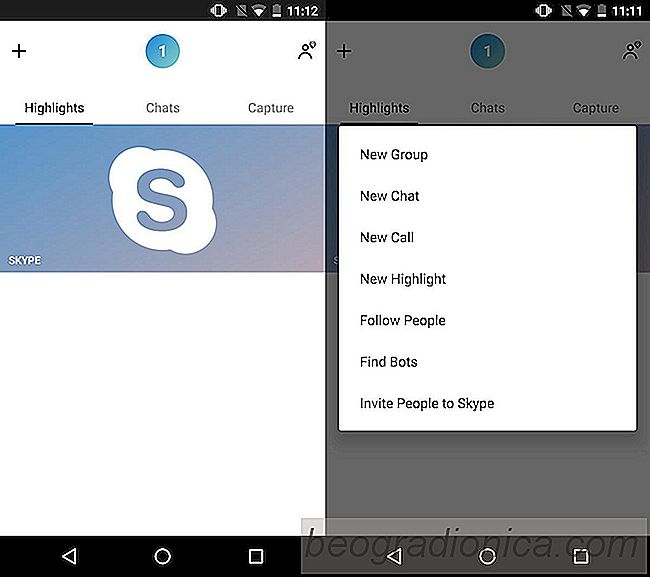
Como compartilhar destaques do Skype AKA Uma histĂłria do Skype
Aplicativos de mĂdia social copiando O recurso de histĂłrias do Snapchat está ficando velho. Para mudar as coisas, o aplicativo de bate-papo por vĂdeo orientado para produtividade Skype está copiando as histĂłrias do Snapchat. A Skype anunciou no inĂcio deste mĂŞs que vai apresentar um novo recurso que soaria suspeitamente como histĂłrias.